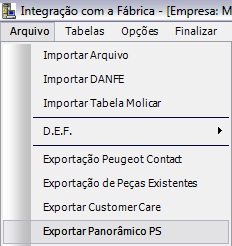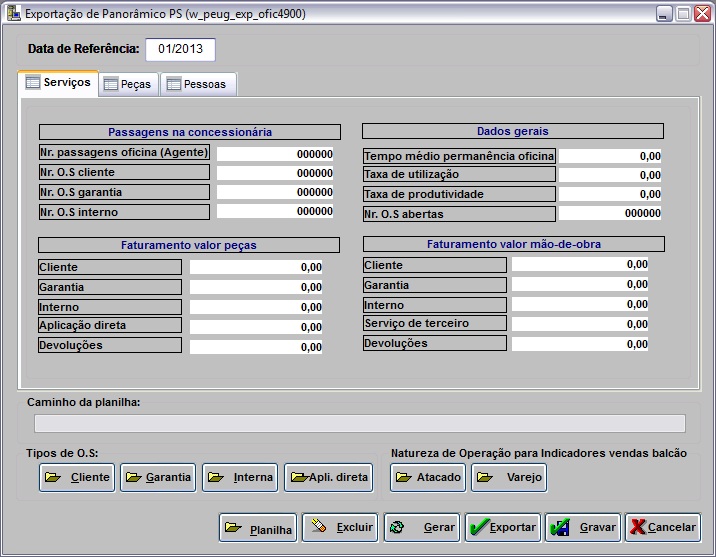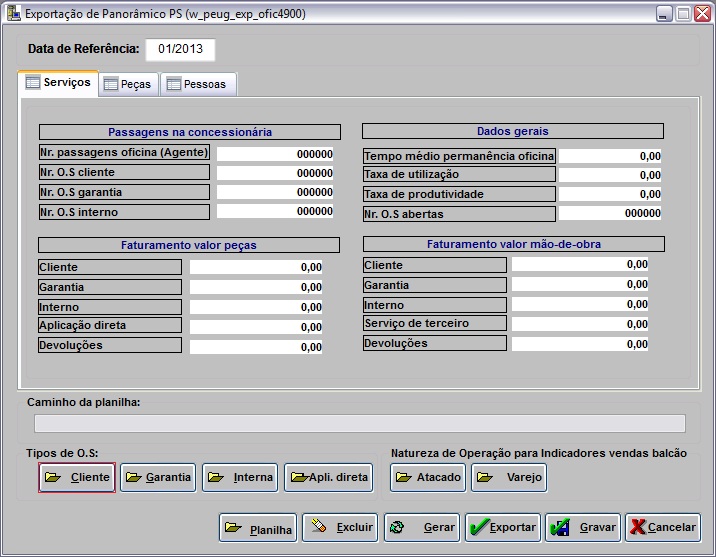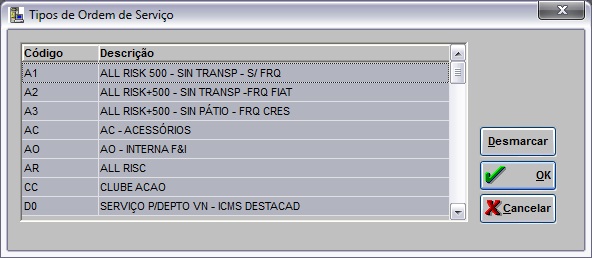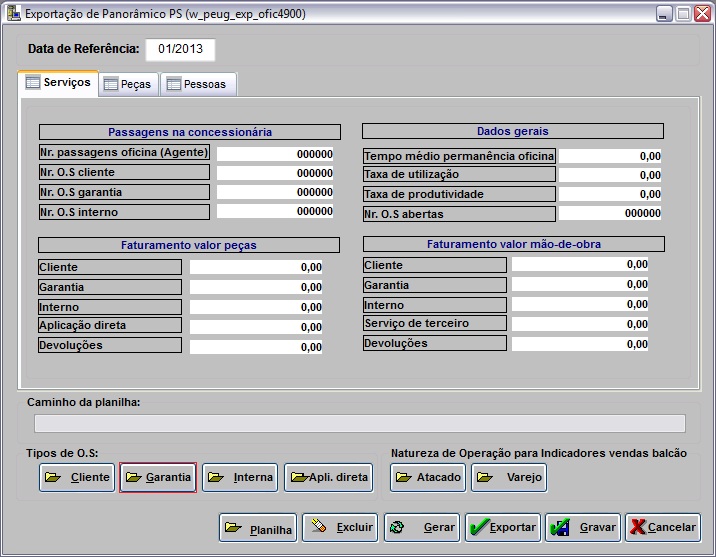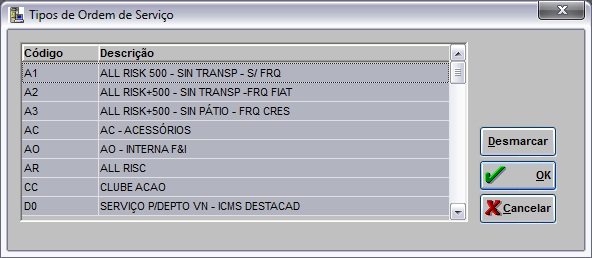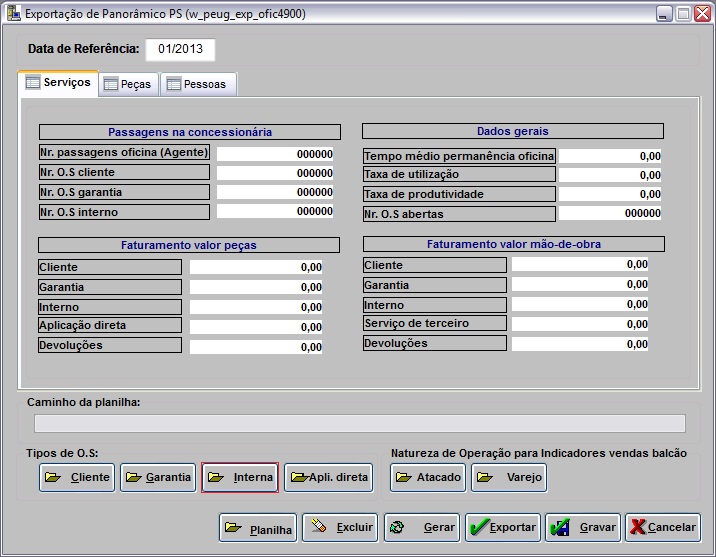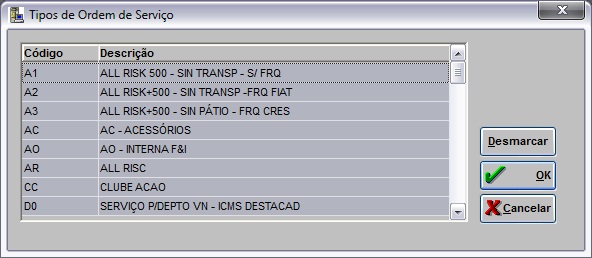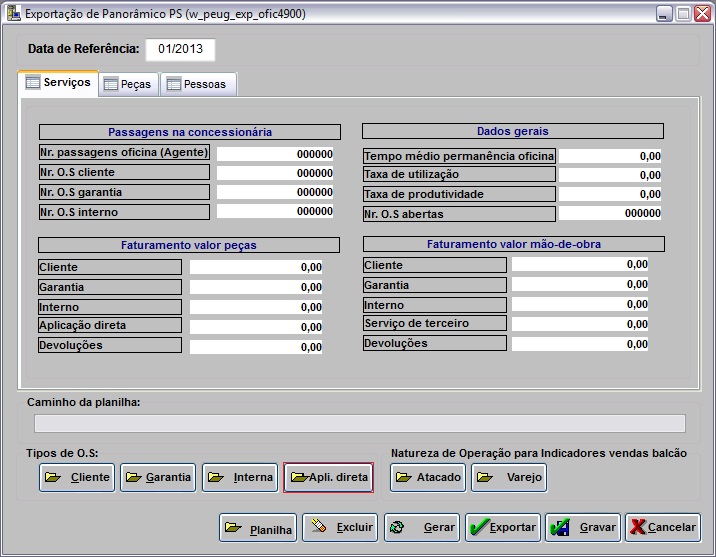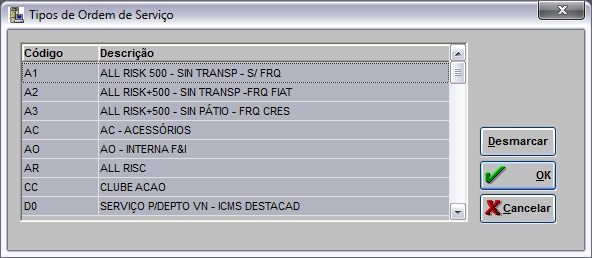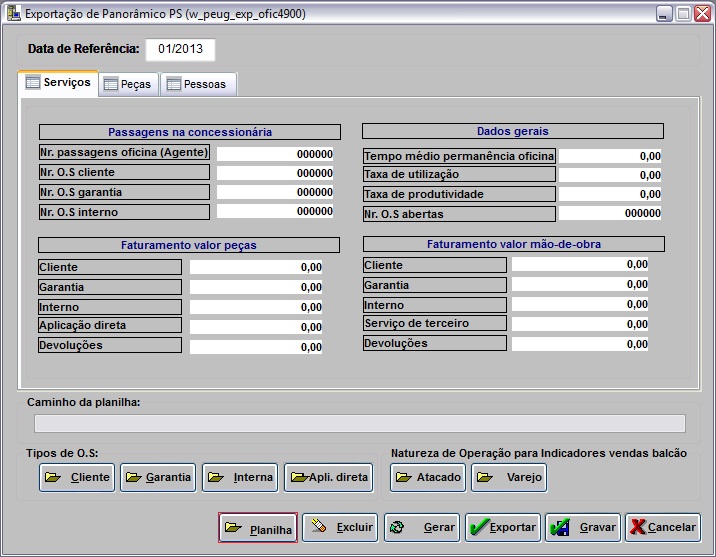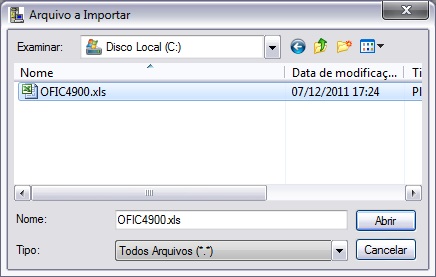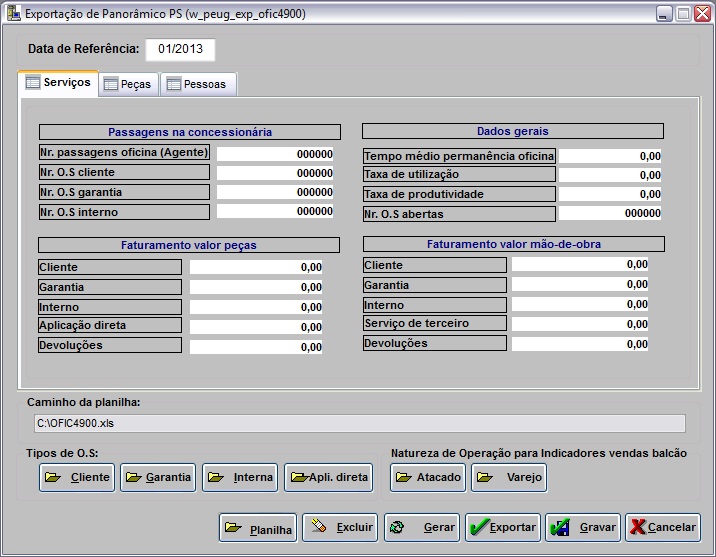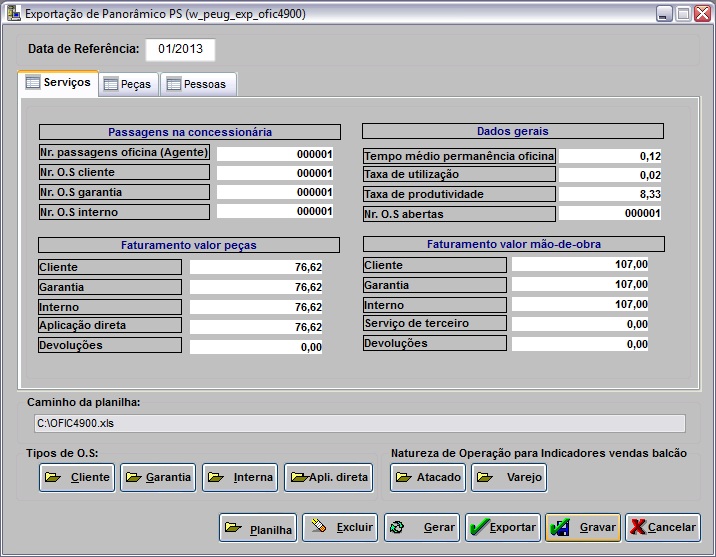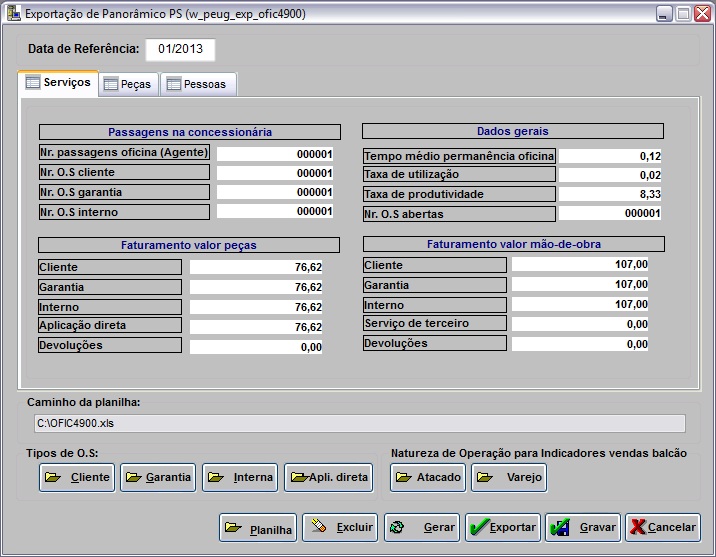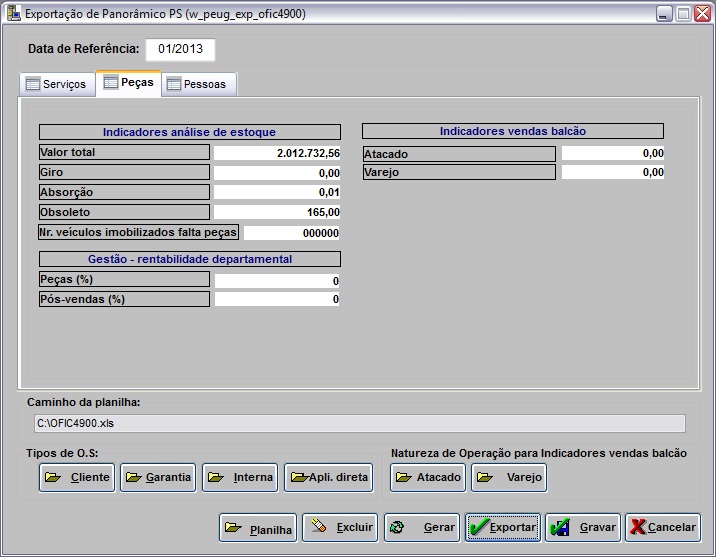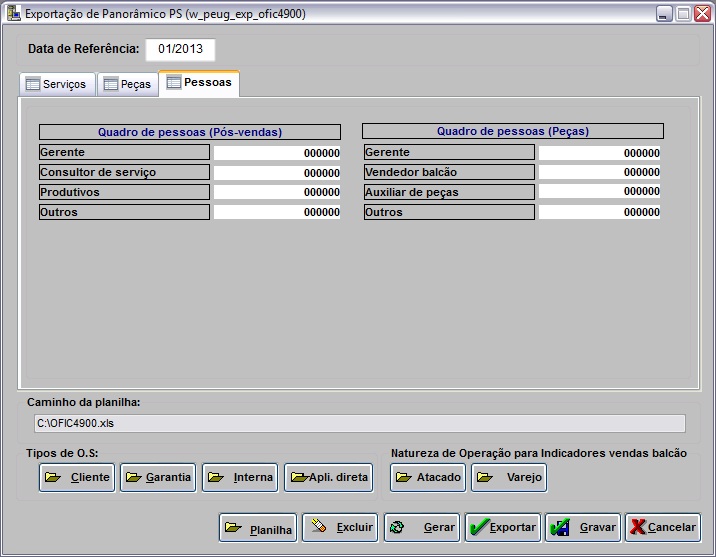De Dealernet Wiki | Portal de SoluÓÐo, Notas TÕcnicas, Vers¾es e Treinamentos da AÓÐo InformÃtica
(ãComo Exportar Indicadores para o Regional) |
(ãComo Exportar Indicadores para o Regional) |
||
| Linha 48: | Linha 48: | ||
[[Arquivo:Exportindicadoresregional10.jpg]] | [[Arquivo:Exportindicadoresregional10.jpg]] | ||
| + | |||
| + | '''11.''' Clique no botûÈo '''Planilha''' para informar o diretû°rio onde se encontra a Planilha de dados a ser atualizada; | ||
[[Arquivo:Exportindicadoresregional11.jpg]] | [[Arquivo:Exportindicadoresregional11.jpg]] | ||
| + | |||
| + | '''12.''' | ||
[[Arquivo:Exportindicadoresregional12.jpg]] | [[Arquivo:Exportindicadoresregional12.jpg]] | ||
EdiûÏûÈo de 10h25min de 14 de janeiro de 2013
IntroduûÏûÈo
A ExportaûÏûÈo Indicadores para o Regional tem por objetivo .
Exportando Indicadores para o Regional
Como Exportar Indicadores para o Regional
MûDULO FûBRICA
1. No menu principal, clique Arquivo e Exportar Indicadores para o Regional;
2. Na janela ExportaûÏûÈo de Indicadores para o Regional, informe o PerûÙodo de Referûˆncia;
3. Informe os Tipos de O.S. a serem importados, clicando no botûÈo Cliente;
4. Selecione o Tipo de O.S. classificada como Cliente e clique OK;
5. Clique no botûÈo Garantia para selecionar o Tipo de O.S. classificado como garantia;
6. Selecione o tipo de O.S. classificado como Garantia e clique OK;
7. Clique no botûÈo Interna para selecionar as O.S. classificadas como internas;
8. Selecione as O.S. do tipo Interna e clique OK;
9. Clique no botûÈo Apli. direta para selecionar as O.S. classificadas como Apli. Direta;
10. Selecione as O.S. do tipo Aplic. Direta e clique OK;
11. Clique no botûÈo Planilha para informar o diretû°rio onde se encontra a Planilha de dados a ser atualizada;
12.